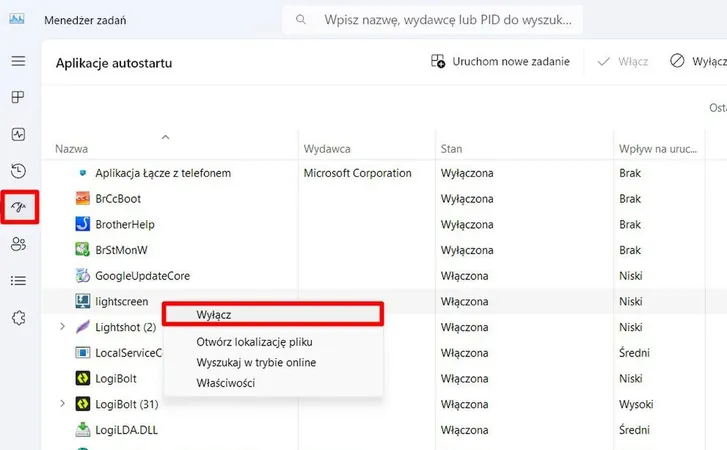
Windows długo się włącza? Oto jak to naprawić!
2024-09-21
Autor: Ewa
Windows 11, podobnie jak jego poprzednicy, uruchamia wiele aplikacji i komponentów podczas startu systemu. Niektóre z nich są niezbędne do prawidłowego funkcjonowania zewnętrznych urządzeń, ale wiele jest zbędnych, co tylko wydłuża czas uruchamiania komputera. Oprócz wpływu na czas włączenia, zbyt duża liczba programów autostartowych może spowodować spowolnienie działania systemu podczas codziennego użytkowania.
Aby poprawić sytuację, warto przeanalizować listę aplikacji, które uruchamiają się automatycznie i wyłączyć te, z których rzadko korzystamy. Takie działanie jest szczególnie polecane dla osób posiadających starsze modele komputerów oraz urządzenia z dyskami HDD, które są bardziej podatne na spowolnienia przy dużej liczbie aktywnych programów.
Aby sprawdzić autostart w Windows 11, wystarczy nacisnąć kombinację klawiszy Ctrl+Shift+Esc, aby otworzyć Menedżer zadań. Następnie przechodzimy do zakładki 'Uruchamianie', która znajduje się w lewym menu. Znajdziemy tam listę programów, które mogą uruchamiać się razem z systemem. Większość z nich będzie aktywna, co negatywnie wpływa na czas gotowości systemu po włączeniu komputera.
Aby usunąć aplikację z autostartu, wystarczy kliknąć prawym przyciskiem myszy na wybranym programie i wybrać opcję 'Wyłącz'. W ten sposób, przy następnym uruchomieniu komputera, system Windows pominie tę aplikację.
Warto zwrócić uwagę na programy, które uruchamiają się automatycznie, mimo że użytkownik nie zdaje sobie z tego sprawy. Przykład stanowi oprogramowanie do drukarki, które działa w tle w celu szybkiego dostępu do funkcji skanowania lub drukowania. Jeśli używasz tych funkcji sporadycznie, lepiej jest wyłączyć automatyczne uruchamianie, co przyspieszy start systemu o kilka cennych sekund.
Dodatkowo, warto zainstalować narzędzia do optymalizacji systemu, które mogą pomóc w regulacji startowych aplikacji oraz w zarządzaniu zasobami komputera. Programy takie jak CCleaner czy Glary Utilities oferują funkcje czyszczenia oraz optymalizacji, co dodatkowo może wpłynąć na poprawę wydajności.
Pamiętaj, że nawet prostą zmianą można znacznie poprawić komfort korzystania z komputera. Sprawdź, co można wyłączyć i ciesz się szybszym uruchamianiem Windows!









 Brasil (PT)
Brasil (PT)
 Canada (EN)
Canada (EN)
 Chile (ES)
Chile (ES)
 España (ES)
España (ES)
 France (FR)
France (FR)
 Hong Kong (EN)
Hong Kong (EN)
 Italia (IT)
Italia (IT)
 日本 (JA)
日本 (JA)
 Magyarország (HU)
Magyarország (HU)
 Norge (NO)
Norge (NO)
 Polska (PL)
Polska (PL)
 Schweiz (DE)
Schweiz (DE)
 Singapore (EN)
Singapore (EN)
 Sverige (SV)
Sverige (SV)
 Suomi (FI)
Suomi (FI)
 Türkiye (TR)
Türkiye (TR)